Cách xóa hình nền trong Inkscape
Bạn có phải là một trong những người bị kinh ngạc bởi những bức tranh ấn tượng về mặt thẩm mỹ trên internet? Hoặc, bạn có thể tự hỏi làm thế nào mà sản phẩm đó trong ứng dụng cửa hàng trực tuyến đó ngày càng được yêu cầu cao hơn khi ngày tháng trôi qua. Cho dù bạn muốn hay không, chúng ta đang sống trong một thế giới mà chỉnh sửa ảnh có thể đóng một vai trò rất lớn trong những việc này. Chỉnh sửa hình ảnh của bạn có rất nhiều lợi ích, đặc biệt là khi bạn cố gắng xóa nền. Nó có thể là để trình bày, gọi hành động, đính kèm logo hoặc thậm chí thay đổi một lớp mới cho ảnh tự chụp của bạn.
Bạn cần tìm một công cụ đáng tin cậy để giúp bạn một tay, bất kể trường hợp nào. Chà, bạn đang đi đúng hướng! Nhóm của chúng tôi đã xem xét rất nhiều công cụ xóa nền cả trực tuyến và ngoại tuyến và đưa ra những công cụ tốt nhất trong số đó. Chúng không chỉ có chức năng mà còn miễn phí! Không cần phải theo đuổi nhiều, chúng tôi sẽ giúp bạn đưa hình ảnh của mình lên một tầm cao mới bằng cách dạy bạn cách xóa nền trên Inkscape.
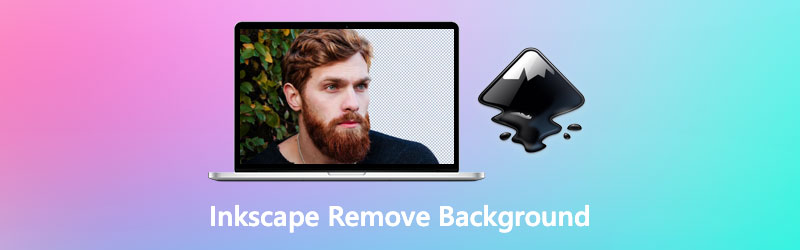
- Phần 1. Cách xóa nền trong Inkscape
- Phần 2. Thay thế tốt nhất cho Inkscape
- Phần 3. Câu hỏi thường gặp về Xóa nền trong Inkscape
Phần 1. Cách xóa nền trong Inkscape
Inkscape là một chương trình mã nguồn mở và miễn phí để tạo đồ họa vector hai chiều như phim hoạt hình, logo, hình minh họa và kiểu chữ. Không giống như đồ họa rastezed hoặc những gì chúng ta biết là pixel, bạn có thể cần sử dụng vector vì nó có chất lượng không mất dữ liệu hoặc độ phân giải vô hạn. Bằng Inkscape, các tác phẩm nghệ thuật số mà bạn tạo ra được hiển thị ở định dạng tệp có tên là SVG hoặc vectơ có thể mở rộng. Vì vậy, cho dù bạn là người vẽ tranh minh họa đồ họa, người chỉnh sửa ảnh, nhà thiết kế web và thậm chí là ai đó muốn khám phá khía cạnh sáng tạo của bạn, Inkscape là dành cho bạn.
Bên cạnh đó, công cụ mạnh mẽ này cũng thích hợp để chỉnh sửa, chẳng hạn như xóa hình nền. Hơn nữa, hầu như ai cũng có thể có Inkscape vì khả năng tương thích với Linux, Windows và macOS. Hãy tiếp tục đọc phần bên dưới và làm theo các bước về cách tạo nền trong suốt cho ảnh của bạn bằng công cụ Bezier.
Bước 1: Sau khi chương trình được tải, nhấn Ctrl + I trên bàn phím của bạn để truy cập thư mục máy tính của bạn. Cuối cùng khi bạn tìm thấy hình ảnh để chỉnh sửa, hãy chọn và nhấp vào Mở.
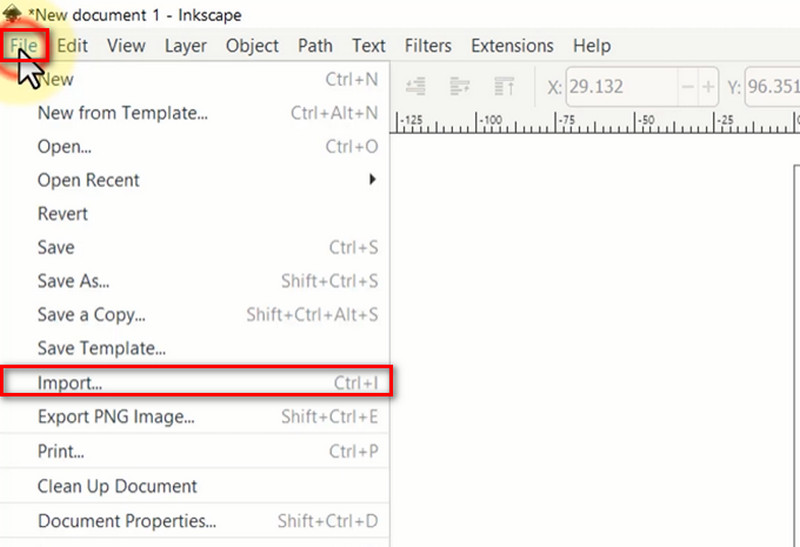
Bước 2: Sau khi nhập tệp của bạn, hãy nhấn Thêm đăng nhập trên bàn phím của bạn để thu phóng ảnh. Bằng cách đó, bạn sẽ không gặp khó khăn trong việc truy tìm đối tượng. Chọn Vẽ Bezier dưới biểu tượng hình xoắn ốc trên bảng hộp công cụ. Sau đó, di chuyển con trỏ của bạn đến hình ảnh và bắt đầu theo dõi. Đảm bảo rằng bạn sẽ kết nối cả hai điểm.
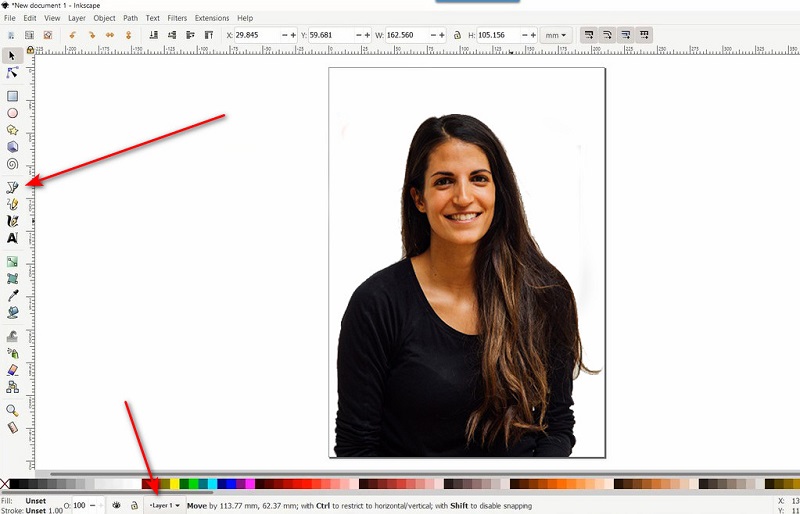
Bước 3: Tiếp theo, ở đầu giao diện, hãy thả xuống Biên tập tab và Chọn tất cả. Sau đó, chuyển đến Phần đối tượng> Clip> Đặt. Bạn sẽ thấy rằng nền đã bị xóa.
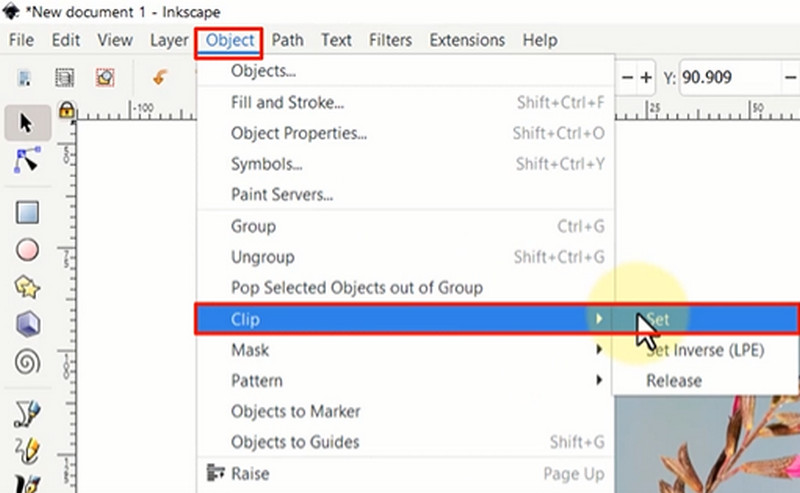
Bước 4: Để có ảnh đã chỉnh sửa, hãy thả xuống Tập tin tab và chọn Lưu thành. Chọn định dạng tệp mà bạn thích và nhấn Tiết kiệm.
Phần 2. Thay thế tốt nhất cho Inkscape
Nếu bạn không muốn cài đặt Inkscape trên thiết bị của mình, đồng thời, bạn vẫn muốn tạo nền trong suốt có thể, chúng tôi vẫn giúp bạn. Nếu đúng như vậy, bạn nên sử dụng một công cụ trực tuyến giống như không Vidmore Background Remover. Chương trình dựa trên web này có thể được truy cập cho bất kỳ công cụ tìm kiếm nào và là công cụ hứa hẹn nhất cho các tính năng và công cụ của nó.
Đầu tiên, nó không yêu cầu người dùng phải có kỹ năng độc nhất vô nhị nhờ sự trợ giúp của Trí tuệ nhân tạo hoặc công nghệ AI. Thuật toán xử lý nền và loại bỏ chính xác nó khỏi chân dung hoặc tiền cảnh. Thứ hai, nó không chỉ là một loại bỏ nền! Bạn cũng có thể thêm một lớp trên đối tượng của mình với màu đồng nhất đơn giản hoặc nền hình ảnh mới để làm cho những bức ảnh đơn giản của bạn trở nên khác thường. Để chứng minh điều đó là đúng, hãy làm theo các bước đơn giản dưới đây.
Bước 1: Truy cập trang web trực tuyến Vidmore Background Remover
Để bắt đầu, bạn cần tải trang web trên công cụ tìm kiếm của mình. Bạn phải nhập tên chương trình từ thanh tìm kiếm và nhấn Đi vào trên bàn phím của bạn.
Bước 2: Nhập hình ảnh
Sau đó, nhấn vào Tải lên hình ảnh mà bạn sẽ thấy trên giao diện chính. Sau đó, một cửa sổ bật lên sẽ xuất hiện để bạn có thể duyệt qua các tệp máy tính của mình. Chọn ảnh bạn muốn chỉnh sửa và nhấn Mở.
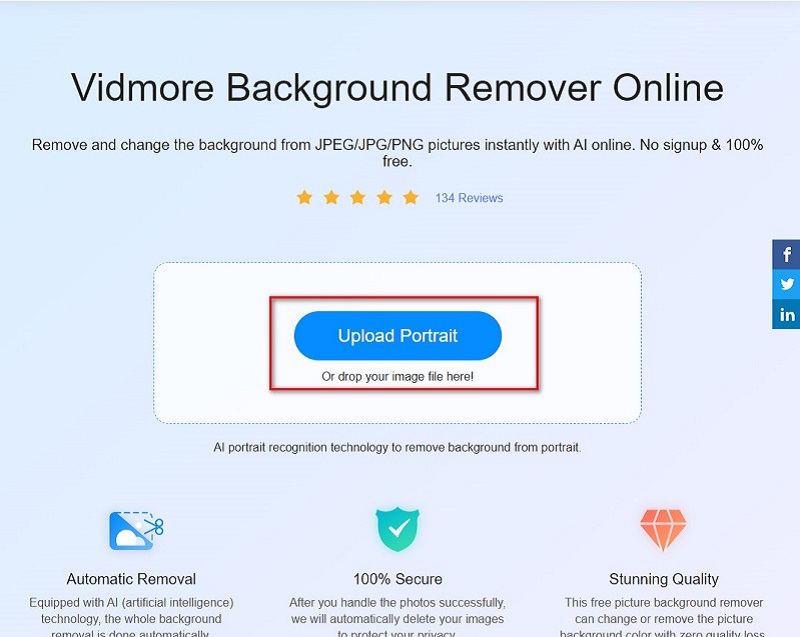
Bước 3: Chỉnh sửa ảnh
Bạn sẽ tự động thấy rằng nền bị xóa khi hình ảnh được tải lên. Nếu bạn muốn điều chỉnh thêm chi tiết, hãy chuyển đến Biên tập chuyển hướng. Từ đó, bạn có thể sửa đổi nền bằng các màu đồng nhất hoặc tải một hình ảnh khác lên lớp. Để giữ lại nền trong suốt, hãy chọn Xóa BG.
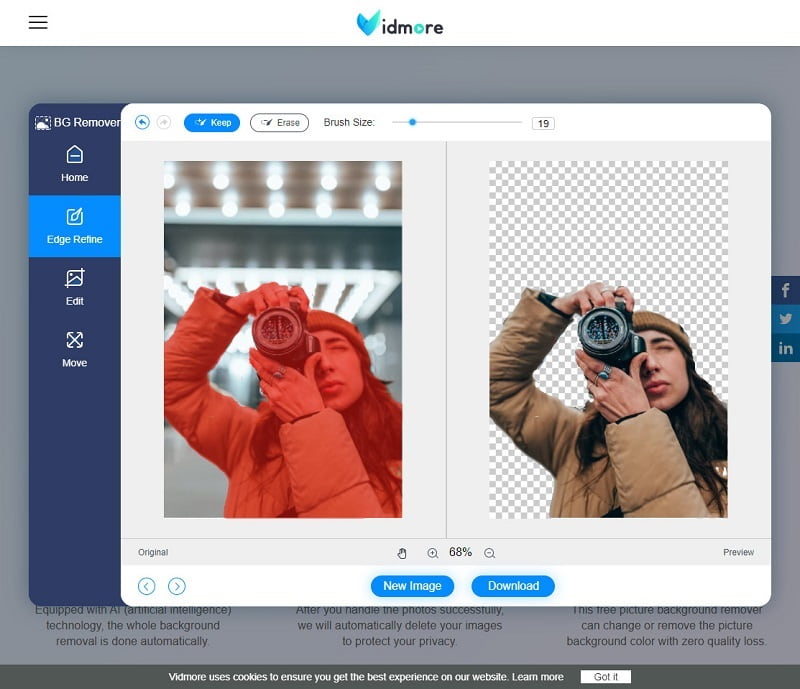
Bước 4: Lưu kết quả đầu ra
Sau khi chỉnh sửa xong ảnh của bạn, hãy đánh dấu vào Tải xuống bên dưới giao diện. Nếu bạn muốn tạo một đầu ra khác, hãy nhấp vào Hình ảnh mới và lặp lại quy trình.

Đọc thêm:
Cách dễ dàng chụp ảnh màn hình trên điện thoại HTC
Các cách tốt nhất để thêm GIF vào cuộc trò chuyện văn bản trên iPhone / Android
Phần 3. Câu hỏi thường gặp về Xóa nền trong Inkscape
Làm cách nào để xóa nền trắng khỏi ảnh trong Inkscape?
Bạn phải xuất định dạng ảnh của mình sang PNG. Bằng cách này, bạn có thể đảm bảo rằng hình ảnh trong suốt khi lưu.
Tôi có bị giảm chất lượng ảnh sau khi xóa nền không?
Đối với hầu hết các trường hợp, bạn sẽ không bị giảm chất lượng ảnh sau khi xóa phông nền. Nếu nó xảy ra, bạn sẽ khó nhận ra. Hơn nữa, bạn phải lưu ý rằng chất lượng ảnh của bạn phụ thuộc quá nhiều vào định dạng tệp bạn đã lưu. Nếu bạn quảng cáo cho hình ảnh chất lượng cao, định dạng PNG sẽ thực hiện công việc. Ở phía bên kia, JPG sẽ thực hiện nếu bạn không cần.
Tôi muốn thay đổi nền của hình ảnh của mình. Có cách nào để làm điều đó trên Inkscape không?
Chắc chắn là có. Sau khi xóa nền của bức ảnh đầu tiên của bạn, chỉ cần nhập ảnh bạn định sử dụng. Tuy nhiên, cả hai clip hiện ở trong cùng một lớp, vì vậy bạn nên tạo một cái mới cho hình nền. Sau khi làm điều đó, hãy chọn ảnh chủ đề của bạn, nhấp chuột phải và Di chuyển đến Lớp. Chọn Layer 1 cho tiền cảnh của bạn, và nó đơn giản như vậy.
Phần kết luận
Và đó là nó! Giờ đây, bạn đã làm quen với các công cụ ngoại tuyến và trực tuyến có thể giúp bạn thêm gia vị cho bức ảnh của mình. Trong khi Inkscape có thể xóa nền dễ dàng, bạn cũng có thể muốn thử Vidmore Background Remover Online. Một lý do tuyệt vời là bạn không cần tải xuống bất kỳ chương trình nào giúp tiết kiệm thiết bị lưu trữ. Mặt khác, nếu xóa nền là mục đích duy nhất của bạn, thì công cụ trực tuyến này có hiệu quả cao và là quá đủ. Nếu bạn thấy bài viết này hữu ích, hãy chia sẻ bài viết này với những người thân yêu và bạn bè của bạn và để họ cũng thích nó.


